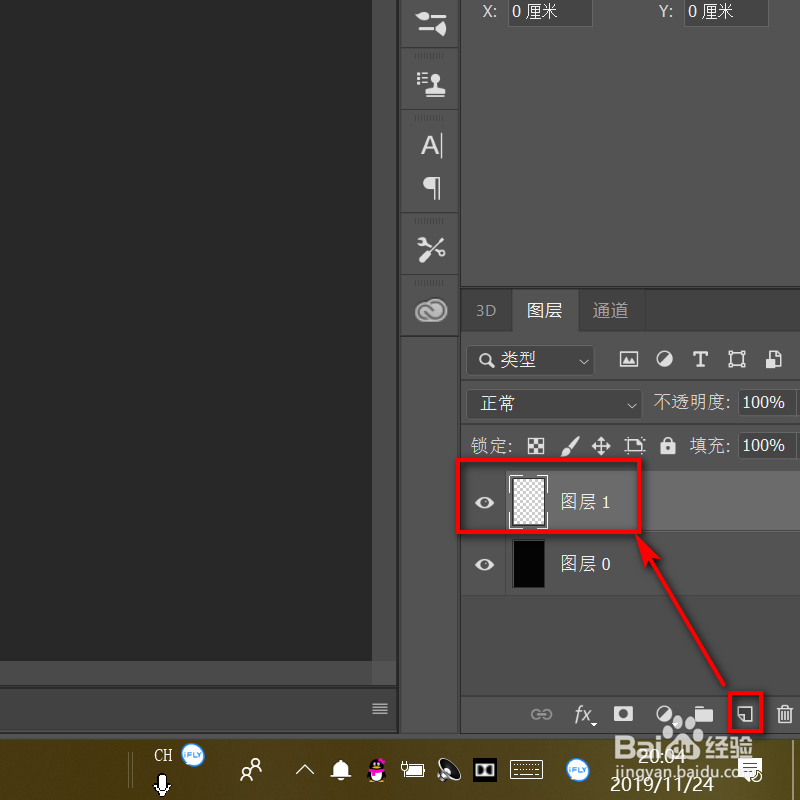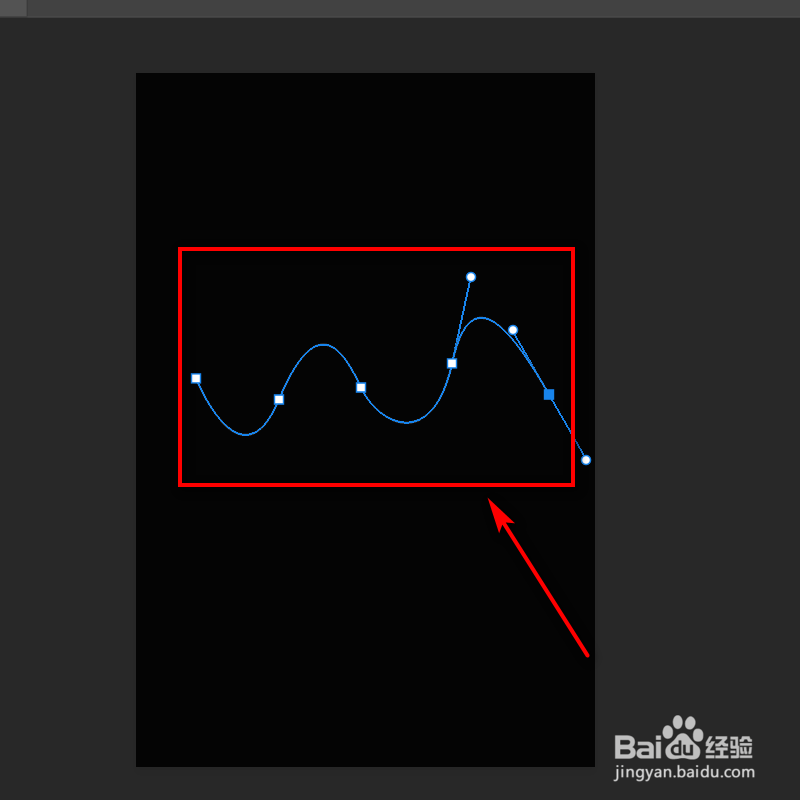如何用ps制作半透明的丝带
1、打开ps,新建一个黑色的图层,在图层处,点击右下角新建图层。
2、左侧工具栏,点击钢笔工具。
3、在画纸上,画出一条曲线。
4、按住ctrl键,单击图层。
5、顶部点击编辑。
6、选择定义画笔预设。
7、设置一个名称,点击确定。
8、按住delete键,对图层进行删除。
9、点击底部新建图层。
10、点击上方画笔预设。
11、左侧点击画笔笔尖形状,将间距设置为2%。
12、点击形状动态,将控制设置为渐隐,数值为300。
13、画纸上随意画出丝带即可。
声明:本网站引用、摘录或转载内容仅供网站访问者交流或参考,不代表本站立场,如存在版权或非法内容,请联系站长删除,联系邮箱:site.kefu@qq.com。
阅读量:38
阅读量:65
阅读量:22
阅读量:88
阅读量:75